كيفية ترتيب الخلايا حسب الحرف أو الرقم الأخير في Excel؟
من السهل ترتيب الخلايا حسب الحرف الأول في Excel. ولكن عندما تحتاج إلى ترتيب الخلايا حسب الحرف أو الرقم الأخير في Excel، كيف يمكنك القيام بذلك؟ ستوضح لك هذه المقالة بعض الطرق السهلة لترتيب الخلايا حسب الحرف أو الرقم الأخير في Excel بسرعة.
- الترتيب حسب الحرف أو الرقم الأخير باستخدام دالة Right
- الترتيب حسب الحرف أو الرقم الأخير باستخدام VBA
- ترتيب الخلايا حسب الحروف أو الأرقام الأخيرة باستخدام Kutools لـ Excel
الترتيب حسب الحرف أو الرقم الأخير باستخدام دالة Right
قد يكون من السهل فهم المثال. ستبين لك الطرق التالية كيفية ترتيب الخلايا في العمود A حسب آخر حروفها.
إذا تمكنا من استخراج الحروف الأخيرة من كل خلية، سيكون من السهل ترتيب الخلايا حسب آخر حروفها. لحسن الحظ، تدعم دالة Right في Microsoft Excel استخراج الحرف أو الرقم الأخير من الخلايا.
1. حدد خلية فارغة بجانب العمود، مثل الخلية B2، وأدخل صيغة =RIGHT(A2,1)، ثم اسحب مقبض التعبئة الخاص بالخلايا إلى الأسفل حسب الحاجة.

2. استمر في تحديد خلايا الصيغة، وانقر فوق البيانات > ترتيب تصاعدي أو ترتيب تنازلي. في مربع الحوار تحذير الفرز الذي يظهر، قم بتحديد توسيع اللوحة الخيار وانقر فوق فرز الزر. انظر لقطة الشاشة:

3. الآن تم ترتيب البيانات. يرجى حذف خلايا الصيغة حسب الحاجة.
ثم سترى أن الخلايا في العمود A الأصلي مرتبة حسب آخر حروفها.
ترتيب بسهولة حسب الاسم الأخير/الكلمة في الخلايا في Excel
Kutools لـ Excel's ترتيب متقدم الأداة تدعم ترتيب البيانات بعدة طرق مرنة/سيناريوهات، مثل الترتيب حسب طول النص، الترتيب حسب التكرار، الترتيب حسب الاسم الأخير، إلخ.
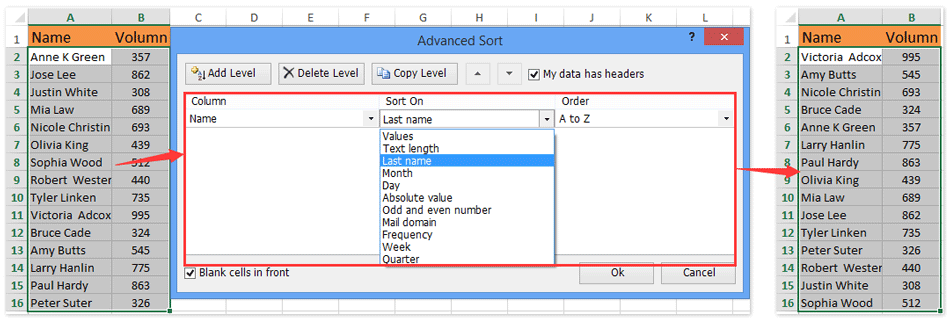
Kutools لـ Excel - قم بتعزيز Excel بأكثر من 300 أدوات أساسية. استمتع بميزات ذكاء اصطناعي مجانية بشكل دائم! احصل عليه الآن
الترتيب حسب الحرف أو الرقم الأخير باستخدام VBA
قد تفكر أيضًا في عكس محتويات الخلية قبل ترتيبها حسب آخر حروفها. في الواقع، هناك ماكرو VBA يمكن أن يساعدك.
1. اضغط مع الاستمرار على مفتاح Ctrl + F11 لفتح نافذة Microsoft Visual Basic for Application.
2. انقر فوق إدراج >> وحدة، والصق الكود التالي VBA في نافذة الوحدة الجديدة:
VBA: استخراج الحرف الأخير من الخلية
Public Function RevStr(Rng As Range)
RevStr = StrReverse(Rng.text)
End Function3. عد إلى نافذة Microsoft Excel، وأدخل الصيغة =RevStr(A1)، واسحب مقبض التعبئة للخلية إلى الخلايا التي تحتاجها.

4. انقر فوق أحد أزرار فرز تحت الزر البيانات ، وفي مربع الحوار المفتوح، حدد الخيار توسيع اللوحة وانقر فوق الزر فرز .

5. احذف العمود B.
الآن يتم ترتيب جميع الخلايا في العمود a حسب آخر حروفها.
ترتيب الخلايا حسب الحروف أو الأرقام الأخيرة باستخدام Kutools لـ Excel
إذا تمكنا من عكس ترتيب جميع الحروف في الخلايا، يمكننا بعد ذلك ترتيب هذه الخلايا حسب الحرف الأخير بسهولة. أداة عكس النص في Kutools لـ Excel يمكن أن تساعدك في حل المشكلة بسهولة.
Kutools لـ Excel - مزود بأكثر من 300 أدوات أساسية لبرنامج Excel. استمتع بميزات ذكاء اصطناعي مجانية بشكل دائم! قم بالتنزيل الآن!
1. حدد الخلايا التي تريد ترتيبها حسب الحرف الأخير، وانقر فوق Kutools > نص > عكس ترتيب النص.

2. في مربع الحوار عكس النص الذي يظهر، حدد لا شيء الخيار وانقر فوق موافق الزر.

3. الآن تم عكس جميع الحروف في الخلايا المحددة. استمر في تحديد هذه الخلايا، وانقر فوق البيانات > ترتيب تصاعدي أو ترتيب تنازلي. في مربع الحوار تحذير الفرز الذي يظهر، حدد الخيار توسيع اللوحة وانقر فوق الزر فرز . انظر لقطة الشاشة:
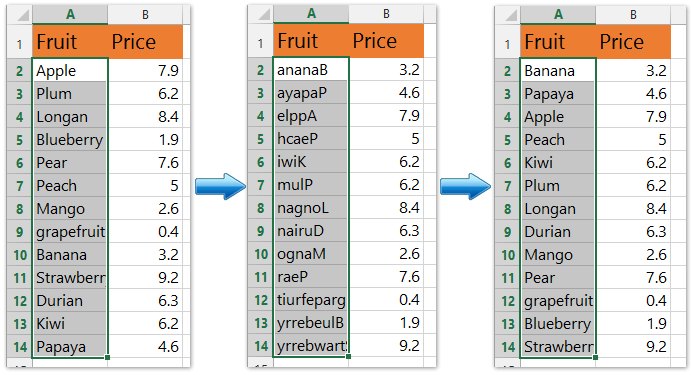
4. الآن تم ترتيب الخلايا حسب الحرف الأخير، ونحتاج إلى استعادة ترتيب الحروف في هذه الخلايا عن طريق تكرار الخطوات 1-2.
Kutools لـ Excel - قم بتعزيز Excel بأكثر من 300 أدوات أساسية. استمتع بميزات ذكاء اصطناعي مجانية بشكل دائم! احصل عليه الآن
عرض توضيحي: ترتيب الخلايا حسب الحرف أو الرقم الأخير في Excel
مقالات ذات صلة:
ترتيب أعياد الميلاد (التواريخ) حسب الشهر/السنة/اليوم فقط في Excel
ترتيب الأسماء الكاملة حسب الاسم الأخير في Excel
أفضل أدوات الإنتاجية لمكتب العمل
عزز مهاراتك في Excel باستخدام Kutools لـ Excel، واختبر كفاءة غير مسبوقة. Kutools لـ Excel يوفر أكثر من300 ميزة متقدمة لزيادة الإنتاجية وتوفير وقت الحفظ. انقر هنا للحصول على الميزة الأكثر أهمية بالنسبة لك...
Office Tab يجلب واجهة التبويب إلى Office ويجعل عملك أسهل بكثير
- تفعيل تحرير وقراءة عبر التبويبات في Word، Excel، PowerPoint، Publisher، Access، Visio وProject.
- افتح وأنشئ عدة مستندات في تبويبات جديدة في نفس النافذة، بدلاً من نوافذ مستقلة.
- يزيد إنتاجيتك بنسبة50%، ويقلل مئات النقرات اليومية من الفأرة!
جميع إضافات Kutools. مثبت واحد
حزمة Kutools for Office تجمع بين إضافات Excel وWord وOutlook وPowerPoint إضافة إلى Office Tab Pro، وهي مثالية للفرق التي تعمل عبر تطبيقات Office.
- حزمة الكل في واحد — إضافات Excel وWord وOutlook وPowerPoint + Office Tab Pro
- مثبّت واحد، ترخيص واحد — إعداد في دقائق (جاهز لـ MSI)
- الأداء الأفضل معًا — إنتاجية مُبسطة عبر تطبيقات Office
- تجربة كاملة لمدة30 يومًا — بدون تسجيل، بدون بطاقة ائتمان
- قيمة رائعة — وفر مقارنة بشراء الإضافات بشكل منفرد